Introduzione a GDX
Generative Design Extension (GDX) è un portale cloud che non richiede installazione. È tuttavia necessario disporre di una licenza Generative Topology Optimization per impostare le definizioni di studio che possono essere inviate al cloud ed elaborate da GDX. Per richiedere l'accesso a GDX, contattate l'amministratore. Quando accedete a GDX per la prima volta, è necessario autenticare l'account con l'applicazione.
|
|
Quando accedete a GDX per la prima volta, viene richiesto di selezionare l'account aziendale. Questa selezione viene memorizzata nella cache di Creo Parametric.
|
Compatibilità e browser supportati
GDX è supportato nei browser seguenti:
• Chrome 86.0.4240.111 e versioni successive per Mac/Windows
• Mozilla Firefox 82.0 e versioni successive
• Microsoft Edge 86.0.622.48 e versioni successive
Panoramica dell'interfaccia utente
L'interfaccia utente di GDX contiene due pagine: la pagina Studio (Study) e il quadro comandi.
Pagina Studio
Nell'immagine seguente sono illustrati i diversi pannelli della pagina Studio (Study):
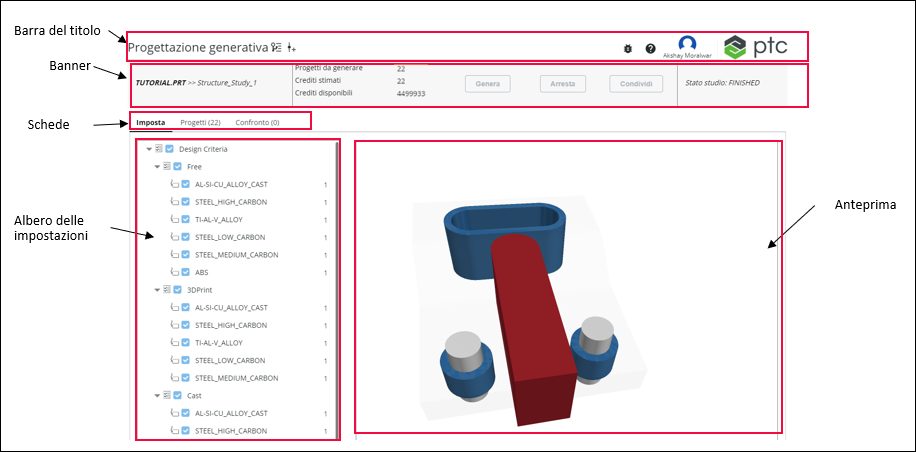
La tabella seguente descrive i pannelli della pagina Studio (Study):
Pannello | Descrizione | ||
|---|---|---|---|
Barra del titolo | Contiene i comandi  e e  da utilizzare in Versions and history. Potete fare clic su da utilizzare in Versions and history. Potete fare clic su  per accedere ai report e alla Guida. Potete fare clic sul vostro nome per disconnettervi da GDX. per accedere ai report e alla Guida. Potete fare clic sul vostro nome per disconnettervi da GDX.
| ||
Intestazione | Visualizza il nome della parte, il nome dello studio, lo stato dello studio e le informazioni relative ai progetti e ai crediti. Contiene inoltre i comandi per generare i progetti, arrestare la generazione dei progetti e condividere lo studio con altri utenti. | ||
Schede | La scheda Imposta (Setup) contiene l'albero delle impostazioni e l'anteprima dello studio caricato. La scheda Progetto (Design) contiene i progetti generati e i grafici correlati. La scheda Confronto (Compare) contiene i progetti selezionati per il confronto. | ||
Albero delle impostazioni | Visualizza i criteri di progettazione e i materiali correlati allo studio caricato da Creo Parametric. | ||
Anteprima | Visualizza un'anteprima dello studio. Potete utilizzare il pulsante di scorrimento del mouse per ruotare, traslare e ingrandire l'anteprima. Fate doppio clic per regolare il livello di zoom per visualizzare l'anteprima per intero. Potete inoltre impostare un colore di sfondo per l'anteprima. |
Quadro comandi
Nell'immagine seguente sono illustrati i diversi pannelli del quadro comandi:
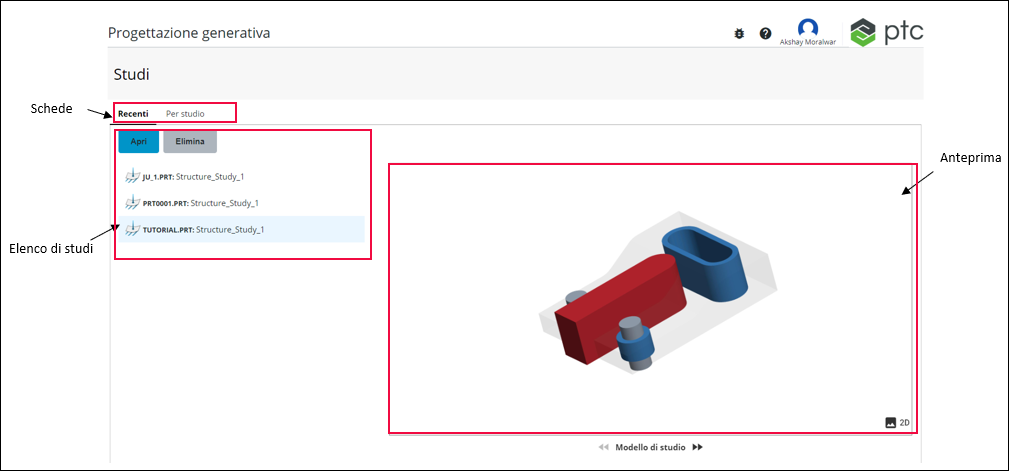
La tabella seguente descrive i pannelli del quadro comandi:
Pannello | Descrizione | ||
|---|---|---|---|
Schede | La scheda Recenti (Recent) elenca gli studi recenti. La scheda Per studio (By Study) elenca tutti gli studi e contiene anche i filtri per filtrare gli studi in base ai nomi, ai modelli o ad altri campi. | ||
Elenco di studi | Elenca gli studi creati o quelli condivisi con l'utente. Contiene inoltre i comandi per aprire o eliminare lo studio selezionato.
| ||
Anteprima | Visualizza un'anteprima dello studio selezionato. Nell'angolo inferiore destro, potete fare clic su  per passare alla vista 3D o su per passare alla vista 3D o su  per passare alla vista 2D. per passare alla vista 2D.
|